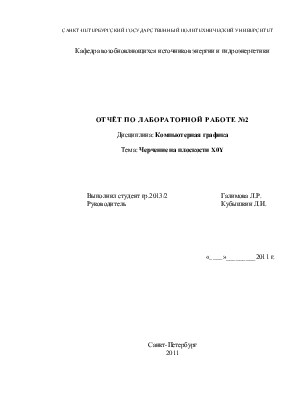
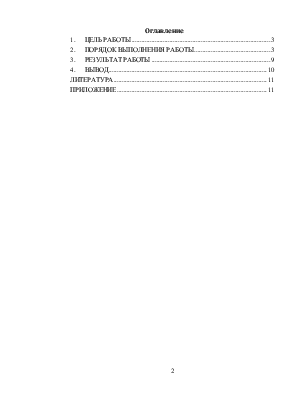
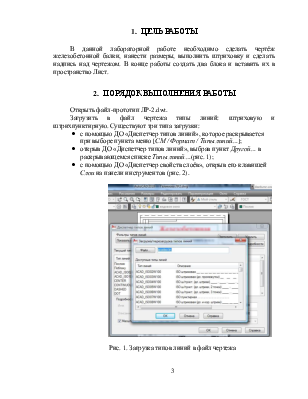
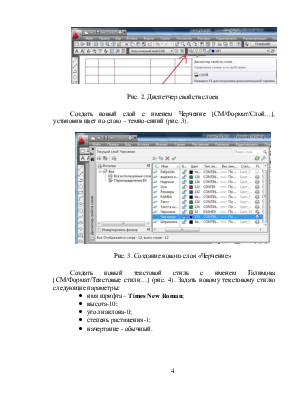
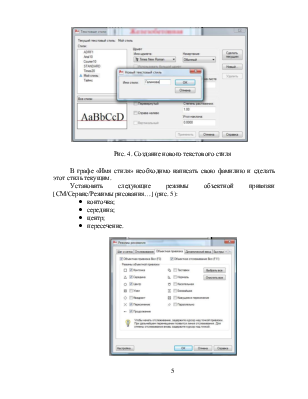
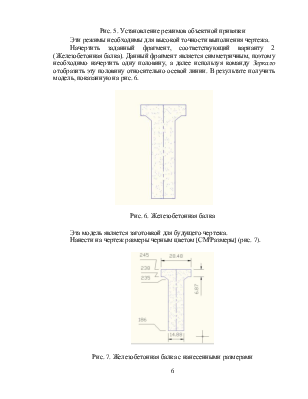
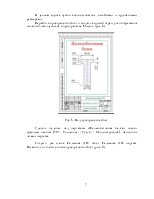
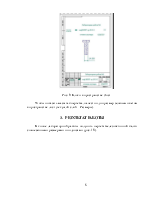


САНКТ-ПЕТЕРБУРГСКИЙ ГОСУДАРСТВЕННЫЙ ПОЛИТЕХНИЧЕСКИЙ УНИВЕРСИТЕТ
Кафедра возобновляющихся источников энергии и гидроэнергетики
ОТЧЁТ ПО ЛАБОРАТОРНОЙ РАБОТЕ №2
Дисциплина: Компьютерная графика
Тема: Черчение на плоскости X0Y
Выполнил студент гр.2013/2 Галимова Л.Р.
Руководитель Кубышкин Л.И.
«____»_________2011 г.
Санкт-Петербург
2011
Оглавление
1. ЦЕЛЬ РАБОТЫ.. 3
2. ПОРЯДОК ВЫПОЛНЕНИЯ РАБОТЫ.. 3
3. РЕЗУЛЬТАТ РАБОТЫ.. 9
4. ВЫВОД.. 10
ЛИТЕРАТУРА.. 11
ПРИЛОЖЕНИЕ. 11
В данной лабораторной работе необходимо сделать чертёж железобетонной балки, нанести размеры, выполнить штриховку и сделать надпись над чертежом. В конце работы создать два блока и вставить их в пространство Лист.
Открыть файл-прототип ЛР-2.dwt.
Загрузить в файл чертежа типы линий: штриховую и штрихпунктирную. Существуют три типа загрузки:
· с помощью ДО «Диспетчер типов линий», которое раскрывается при выборе пункта меню [СМ / Формат / Типы линий…];
· открыв ДО «Диспетчер типов линий», выбрав пункт Другой… в раскрывающемся списке Типы линий…(рис. 1);
· с помощью ДО «Диспетчер свойств слоёв», открыв его клавишей Слои на панели инструментов (рис. 2).
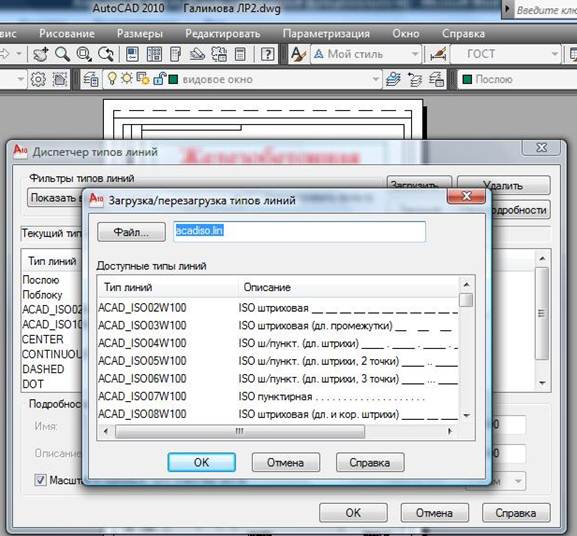
Рис. 1. Загрузка типов линий в файл чертежа

Рис. 2. Диспетчер свойств слоев
Создать новый слой с именем Черчение [СМ/Формат/Слой…], установив цвет по слою – темно-синий (рис. 3).
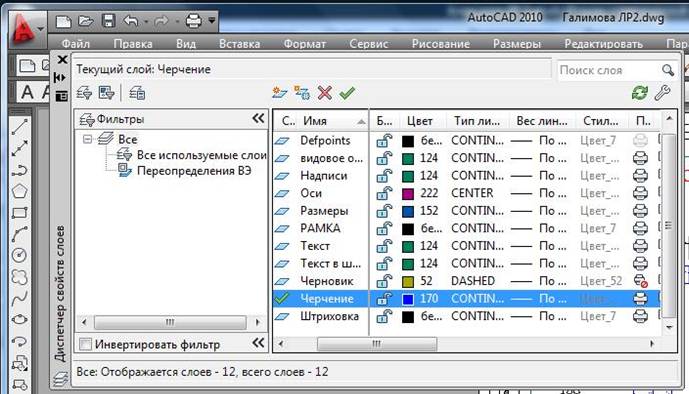
Рис. 3. Создание нового слоя «Черчение»
Создать новый текстовой стиль с именем Галимова [СМ/Формат/Текстовые стили…] (рис. 4). Задать новому текстовому стилю следующие параметры:
· имя шрифта – Times New Roman;
· высота-10;
· угол наклона-0;
· степень растяжения-1;
· начертание - обычный.
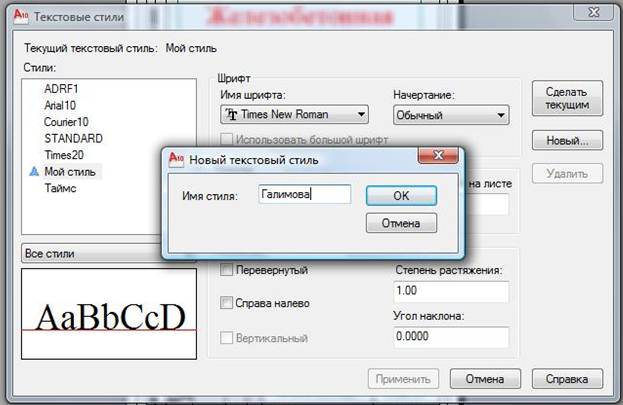
Рис. 4. Создание нового текстового стиля
В графе «Имя стиля» необходимо написать свою фамилию и сделать этот стиль текущим.
Установить следующие режимы объектной привязки [СМ/Сервис/Режимы рисования…] (рис. 5):
· конточка;
· середина;
· центр;
· пересечение.

Рис. 5. Установление режимов объектной привязки
Эти режимы необходимы для высокой точности выполнения чертежа.
Начертить заданный фрагмент, соответствующий варианту 2 (Железобетонная балка). Данный фрагмент является симметричным, поэтому необходимо начертить одну половину, а далее используя команду Зеркало отобразить эту половину относительно осевой линии. В результате получить модель, показанную на рис. 6.
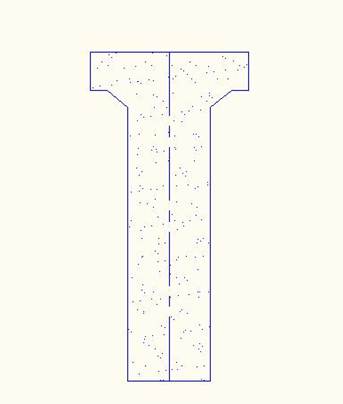
Рис. 6. Железобетонная балка
Эта модель является заготовкой для будущего чертежа.
Нанести на чертеж размеры черным цветом [СМ/Размеры] (рис. 7).
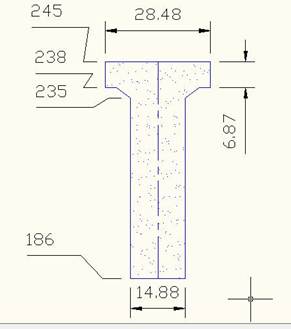
Рис. 7. Железобетонная балка с нанесенными размерами
В данном случае нужно воспользоваться линейными и ординатными размерами.
Перейти в пространство Лист и создать видовой экран для отображения объектов, находящихся в пространстве Модель (рис. 8).

Рис. 8. Вид пространства Лист
Сделать надпись над чертежом «Железобетонная балка» темно-красным цветом [СМ / Рисование / Текст / Многострочный]. Заполнить штамп чертежа.
Создать два блока: Галимова ЛР2 текст, Галимова ЛР2 чертеж. Вставить эти блоки в новое пространство Лист (рис. 9).
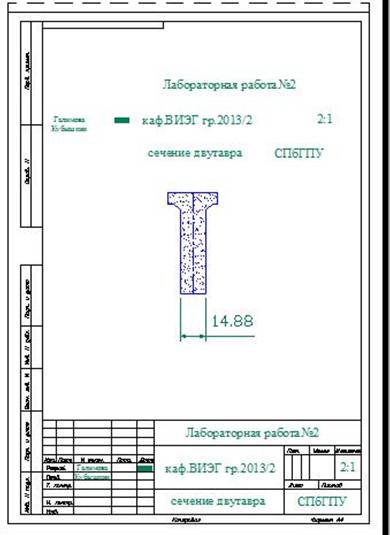
Рис. 9. Блоки в пространстве Лист
Чтобы показать масштаб чертежа, нанести один размер зелёным цветом в пространстве лист (текущий слой – Размеры).
В конце лабораторной работы получить чертеж железобетонной балки с нанесенными размерами и подписями (рис. 10).
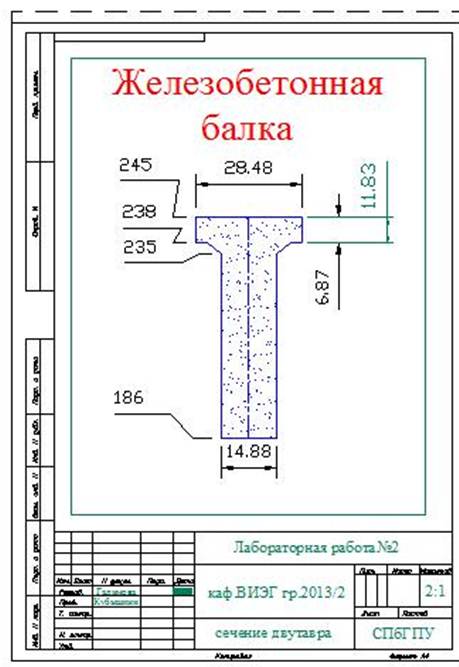
Рис. 10. Окончательный результат выполнения работы
Из рис. 9 и рис. 10 видно, что при выполнении данной работы были выполнены все требования.
В данной лабораторной работе было использовано множество различных команд и инструментов графической системы AutoCAD:
· создание и использование собственного текстового стиля;
· использование различных примитивов для черчения и оформления листа чертежа;
· создание и вставка блоков.
Кубышкин Л.И. Автоматизация проектирования объектов возобновляемой энергетики. Ч.1. Разработка проектной графической документации: Учеб. пособие. СПб.: Изд-во СПбГПУ, 2003. 136 с.
Файл: Галимова ЛР 2.dwg.
Уважаемый посетитель!
Чтобы распечатать файл, скачайте его (в формате Word).
Ссылка на скачивание - внизу страницы.